Якщо ви раніше запускали операційну систему Linux,ви могли помітити, що інструменти скріншотів за замовчуванням, доступні в більшості настільних середовищ, не підходять для сучасного використання комп’ютера, і їм не вистачає розширених функцій, таких як малювання на екранах екрана, завантаження в хмарну підтримку, малювання фігур тощо.
Представляємо Flameshot. Це вдосконалений інструмент скріншоту для Linux, який точно відповідає вашим потребам. У цьому посібнику ми покажемо, як його встановити та як його також використовувати. Давайте розпочнемо!
Встановіть Flameshot в Linux
Flameshot потрібно встановити на вашому ПК Linuxперш ніж ми розберемося, як ним користуватися. Додаток досить просто встановити, оскільки програма має підтримку на Ubuntu, Debian, Arch Linux, Fedora та OpenSUSE. Він також доступний у магазині Snapcraft як пакет Snapcraft і як завантажений файл AppImage.
Щоб розпочати встановлення Flameshot на вашому ПК з Linux, відкрийте вікно терміналу, натиснувши його Ctrl + Alt + T або Ctrl + Shift + T на клавіатурі. Звідти дотримуйтесь інструкцій командного рядка, які відповідають ОС Linux, яку ви використовуєте в даний час.
Ubuntu
У Ubuntu Linux додаток скріншоту Flameshot можна швидко встановити з сховища програмного забезпечення «Всесвіт». Для початку увімкніть сховище програмного забезпечення "Всесвіт" на вашому комп'ютері Ubuntu.
sudo add-apt-repository universe
З репозиторієм програмного забезпечення «Всесвіт», готовим перейти на Ubuntu, запустіть оновлення командування.
sudo apt update
Нарешті, встановіть програму Flameshot на комп'ютер Ubuntu за допомогою Apt команда нижче.
sudo apt install flameshot
Debian
У Debian Linux інструмент скріншотів Flameshot доступний у сховищі програмного забезпечення "Main". Щоб встановити його в системі Debian, використовуйте Apt-get команда нижче.
sudo apt-get install flameshot
Arch Linux
Користувачі Arch Linux можуть отримати доступ до Flameshotзі сховища "Спільнота" Щоб встановити Flameshot у вашій системі Arch, переконайтеся, що репортаж "Community" увімкнено у вашому файлі Pacman.conf. Потім скористайтеся наступним Pacman команда в терміналі.
sudo pacman -S flameshot
Fedora
Отримати Flameshot на Fedora Linux досить просто, оскільки додаток знаходиться в первинних сховищах програмного забезпечення для операційної системи. Щоб встановити його, скористайтеся наступним Dnf командування.
sudo dnf install flameshot
OpenSUSE
OpenSUSE робить Flameshot доступним для своїх користувачів через сховище програмного забезпечення "Oss all". Для встановлення на ПК OpenSUSE використовуйте Блискавка команда нижче.
sudo zypper install flameshot
Оснащення пакету
Flameshot доступний у магазині Snap! Отже, якщо на вашому комп'ютері є підтримка Snaps, і ви вважаєте за краще встановити його таким чином, відкрийте термінал і використовуйте оснащення команду нижче, щоб отримати додаток.
Примітка: перед тим, як спробувати встановити будь-які пакети Snap, потрібно включити Snapd на вашому ПК Linux. Щоб дізнатися, як налаштувати Snaps на Linux, дотримуйтесь нашого посібника тут!
sudo snap install flameshot
AppImage
Flameshot доступний як окремий файл AppImage. Щоб розпочати це, почніть зі створення папки під назвою "AppImages" у своєму домашньому каталозі (~).
mkdir -p ~/AppImages/
Перемістіть сеанс терміналу в "AppImages" за допомогою CD командувати та завантажувати AppImage Flameshot у папку.
cd ~/AppImages/
wget https://github.com/flameshotapp/packages/releases/download/v0.6.0/flameshot_0.6.0_x86_64.appimage
Оновіть дозволи файлу за допомогою chmod.
sudo chmod +x flameshot_0.6.0_x86_64.appimage
Запустіть додаток за допомогою:
./flameshot_0.6.0_x86_64.appimage
Зробіть кращі скріншоти в Linux
Запустіть програму Flameshot на робочому столі Linux. Коли програма відкрита, ви побачите значок Flameshot у системному треї. Клацніть піктограму лотка за допомогою миші, щоб відкрити інтерфейс екрана екрана.

На інтерфейсі екрана екрана для Flameshot з'явиться фіолетовий ящик. Перетягніть краї вікна, щоб відрегулювати область екрана, яку ви бажаєте зробити, або натисніть кнопку Введіть ключ щоб захопити весь екран.
Намалюйте стрілку
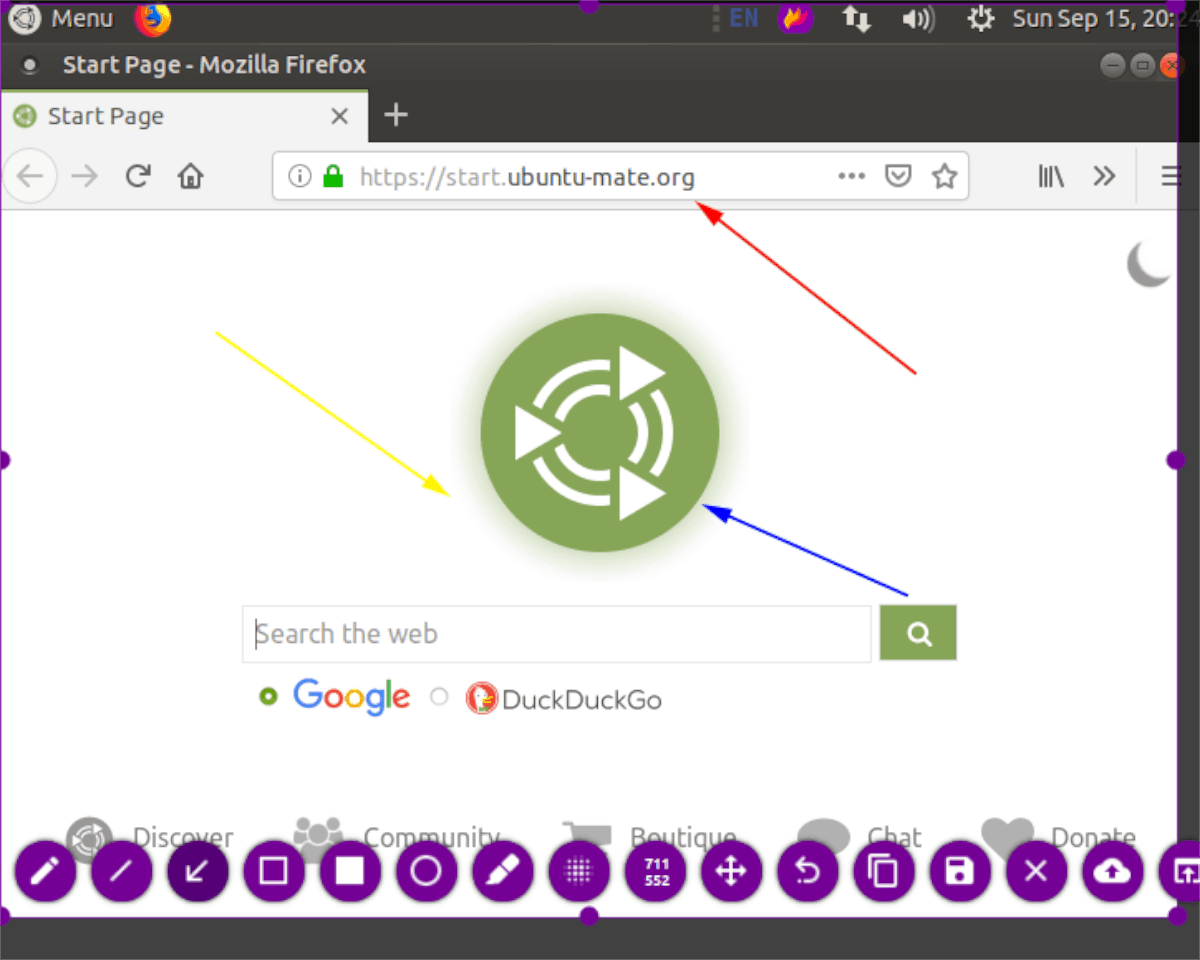
Потрібно намалювати стрілку, що вказує на щосьваш скріншот? Виберіть кнопку екрана, перетягніть поле захоплення до потрібного розміру. Потім виберіть кнопку зі стрілкою, щоб отримати доступ до функції стрілки. Потім за допомогою миші малюйте стрілки на скріншоті.
Намалюйте фігури

Щоб намалювати фігури на екрані Flameshot, візьмітьзнімок екрана та перетягніть поле захоплення до потрібного розміру. Після цього натисніть на піктограму квадрата або значок кола, щоб намалювати квадрати або кола на екрані екрану.
Намалюйте лінії

Щоб намалювати лінії на скріншоті, зробіть знімок екранаі перетягніть поле захоплення, щоб підходити до того, наскільки великим ви хочете бути. Потім натисніть на значок лінії, щоб намалювати лінії. Крім того, натисніть піктограму олівця або маркера, щоб намалювати від руки.
Розмиття
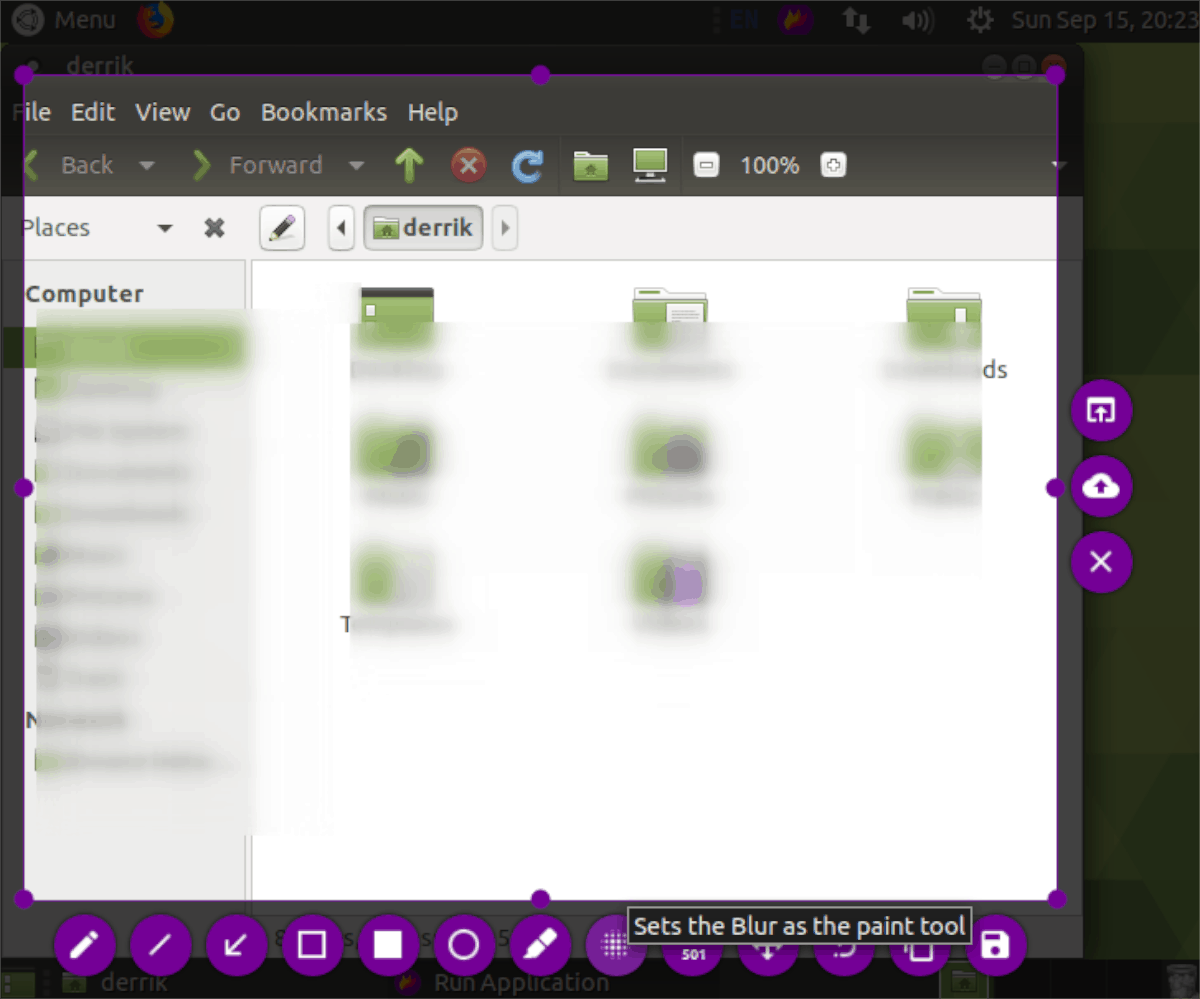
Вогнемета може розмити певні речі на знімках екрана, якщо вам це потрібно. Щоб скористатися цією функцією, зробіть знімок екрана та перетягніть поле захоплення до потрібного розміру. Потім натисніть значок розмиття.
Завантажте знімок екрана в Інтернет
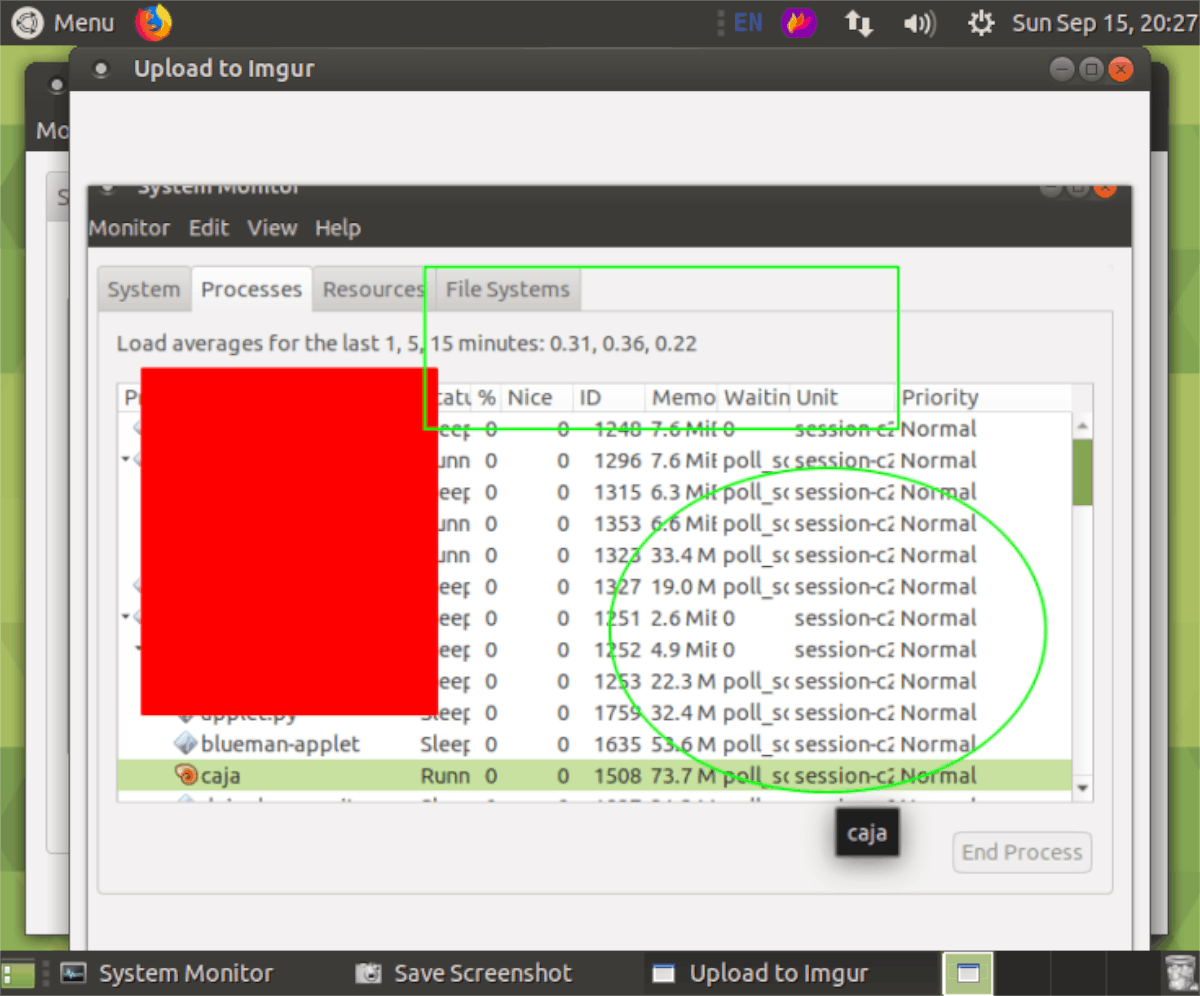
Хочете поділитися своїм скріншотом Flameshot дляІнтернет? Ось як! Спочатку зробіть знімок екрана та змініть розмір поля для захоплення до потрібного розміру. Після цього натисніть значок хмари, і він миттєво завантажиться в Imgur.













Коментарі